Hur ställer jag in ett bildlösenord på Windows 10?
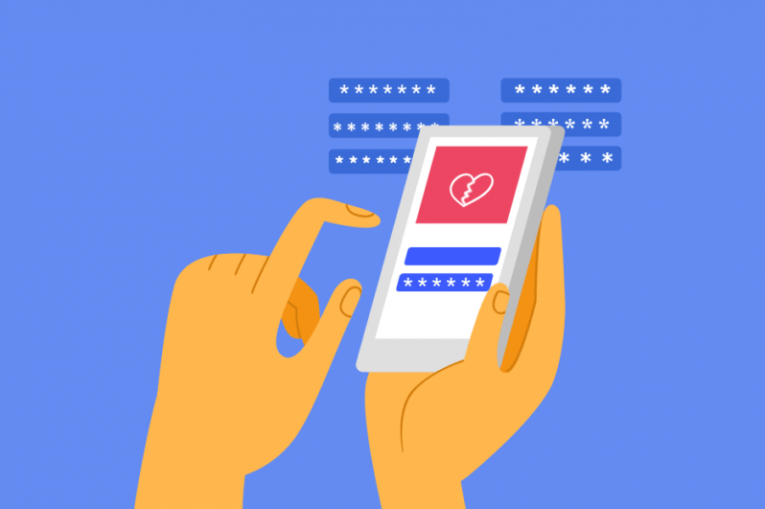
Modern teknik möjliggör ett stort antal sätt att skydda dina inloggningar på alla enheter. Olika människor har olika preferenser för hur de vill komma åt sina datorer och telefoner, allt från tumavtryck till pinkoder till ansiktsidentifiering. Windows 10 tillåter också användare att ställa in ett bildlösenord. Med den här metoden kan du logga in på din Windows 10-enhet genom att rita en enkel form eller ett mönster över en bild du väljer.
Denna funktion kan vara till nytta för både människor som inte är så bra på att komma ihåg långa strängar av tecken och symboler, liksom för personer med någon form av funktionshinder. En ytterligare fördel med denna inloggningsmetod är att hackverktyg som används för att tvinga konventionella lösenord och inloggningar som använder bokstäver, symboler och siffror helt enkelt inte kommer att kunna knäcka inloggning för bildlösenord.
Beroende på vilken enhet du använder kan du antingen spåra formen på surfplattans skärm med ett finger eller använda muspekaren på en dator.
Ställa in ett bildlösenord
Följ dessa enkla steg för att ställa in din Windows 10-enhet för att använda ett bildlösenord:
- Klicka på " Start " -knappen och välj sedan kugghjulet " Inställningar " från startmenyn.
- Klicka på " Konton "
- Välj " Inloggningsalternativ " i menyn till vänster
- Klicka på menyalternativet " Bildlösenord " i huvudfönstret
- Klicka på knappen " Lägg till " som visas nedanför, ange sedan ditt nuvarande lösenord och klicka på " Ok "
- Följ instruktionerna på skärmen och stegen för att slutföra inställningen av ditt bildlösenord:
- välj ett foto från en hårddisk
- rita tre gester i följd över bilden
- bekräfta gesterna
När du är klar med dessa steg kommer du att kunna logga in med bildlösenord vid nästa systemstart.
Detta är bara ett extra alternativ för inloggning och användare som vill återgå till sin vanliga Windows-inloggning kan göra det enkelt. När du ser Windows-inloggningsskärmen vid systemstart klickar du helt enkelt på "Inloggningsalternativ" så kan du logga in med ditt gamla lösenord. Detta kan vara praktiskt om du råkar glömma den exakta formen och gesten du använde i bildlösenordet.
Om du vill sluta använda inloggning för bildlösenord permanent, bara för att gå tillbaka till Konton-menyn och välj "Bildlösenord" under "Inloggningsalternativ" -menyn för att inaktivera det, och återgå till standardinloggningen vid systemstart.





